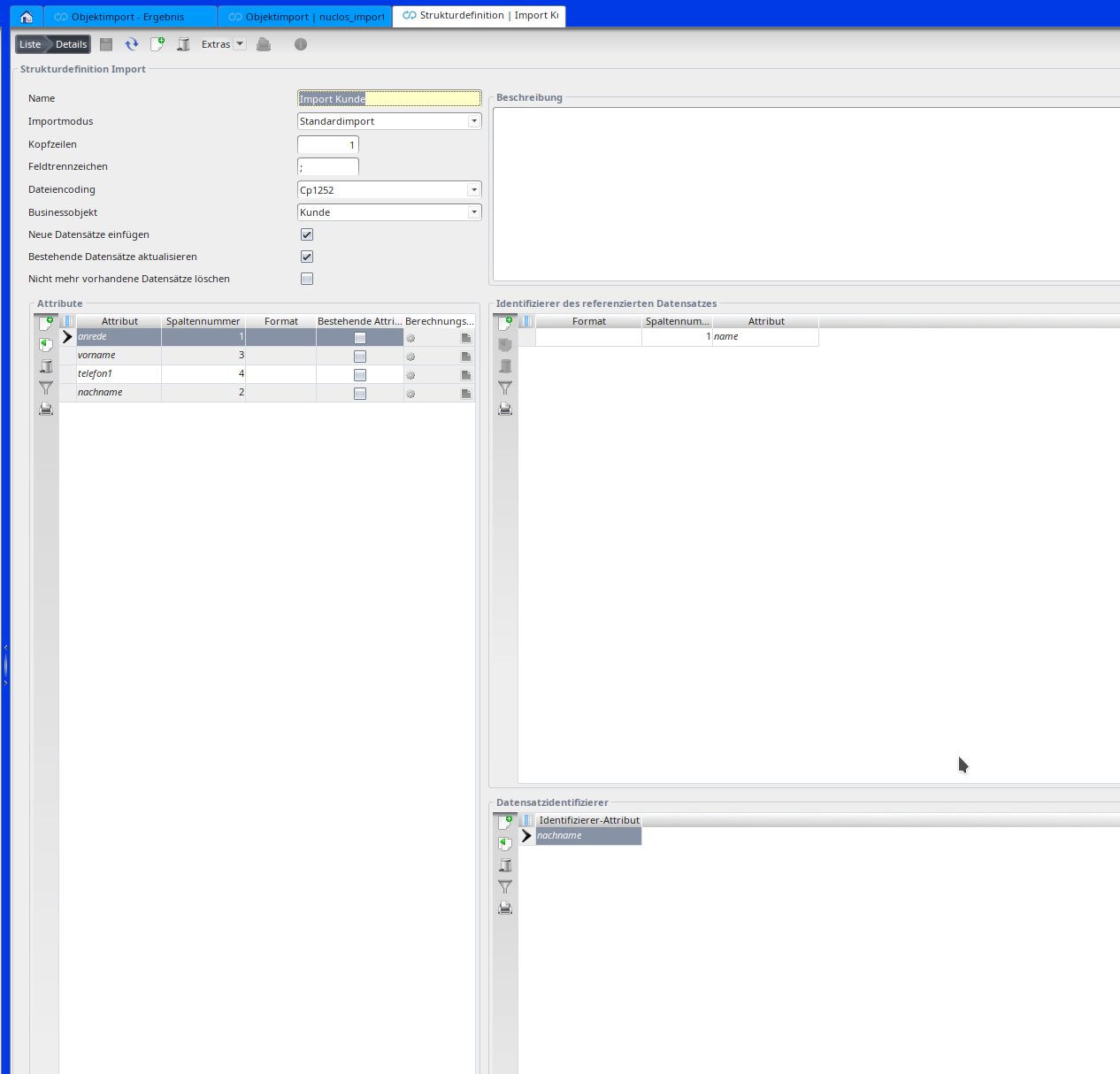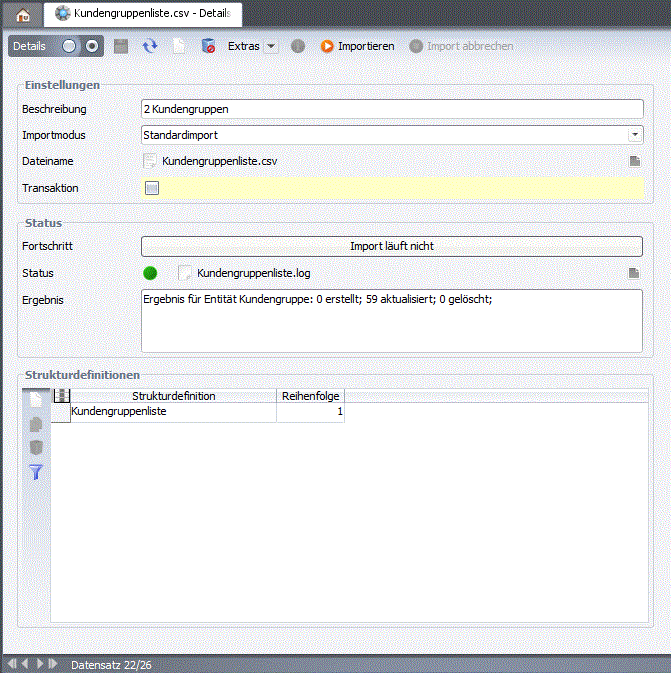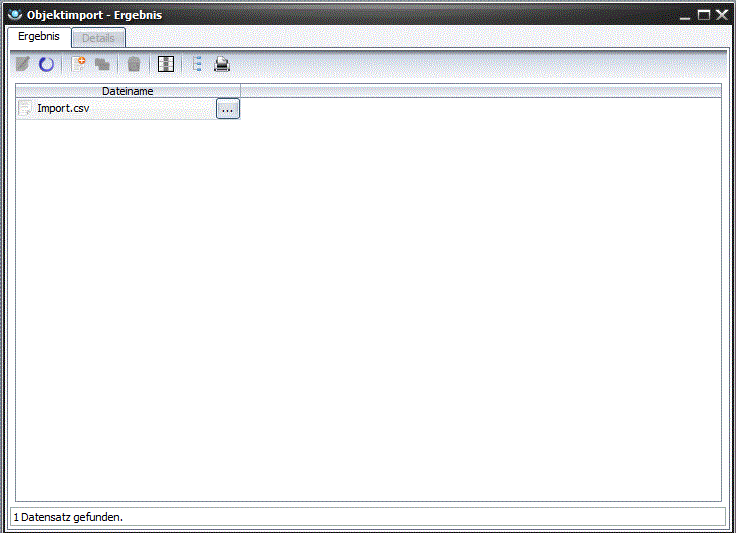Seitenhistorie
| Inhalt | ||
|---|---|---|
|
Definition
...
Menüaufruf: (
...
Konfiguration) - (Import
...
Aktuell wird der Import von CSV Formaten unterstützt. Die zu importierende Datei muss daher im CSV Format vorliegen.
...
| title | Valides CSV Format |
|---|
Da es unterschiedliche Definitionen von CSV-Formaten gibt, ist es notwendig sich an folgende Regeln zu halten damit Nuclos die Daten korrekt importieren kann:
jedes Feld kann in doppelte Anführungsstriche gesetzt werden
| Codeblock |
|---|
"testA",testB,"87",900 |
Felder mit Zeilenumbruch müssen in Anführungsstriche gesetzt werden
| Codeblock |
|---|
"testA",testB,"87","900
Stück" |
falls Felder in Anführungsstriche gesetzt werden, müssen Anführungsstriche innerhalb des Feldwerts mit einem vorangestellten Anführungsstrich maskiert werden
| Codeblock |
|---|
"TestA","24"" Monitor",87,900 |
soll das Feldtrennzeichen im Feldwert verwendet werden, muss dieser in Anführungsstriche gesetzt werden
| Codeblock |
|---|
"TestA","TestB,",87,900 |
Siehe hierzu auch https://tools.ietf.org/html/rfc4180
Um einen Datenimport einzurichten, sind zwei Schritte nötig:
- Anlegen einer Strukturdefinition
- Einrichten des Objektimports
Strukturdefinition
& Export) - (Strukturdefinition)
In der Maske Strukturdefinition für Objektimport wird die Zuordnung zwischen der Spalte in der Quelldatei und dem Nuclos-Feld vorgenommen.
...
Konfiguration
Name → Name
...
der Strukturdefinition
Kofpzeilen gibt die Anzahl der Kopfzeilen an, die für den Import ignoriert werden sollen (z.B. Spaltenüberschriften).
...
Importmodus
- Beim Standardimport werden die importierten Daten über Nuclos-Speichermechanismen angelegt. D.h. es werden u.A. Regeln ausgeführt.
- Beim Direktimport werden Daten direkt in die Datenbank geschrieben, ohne dass die Nuclos Regeln durchgeführt werden.
Feldtrennzeichen ist das Trennzeichen der einzelnen Spalten in der CSV-Datei (im Normalfall ";").
...
Businessobjekt
...
Zuordnung zum Importierenden Businessobjekt.
Nur Datensätze einfügen
...
es wird grundsätzlich versucht, einen neuen Datensatz anzulegen, egal ob schon vorhanden oder nicht.
...
Bei Eindeutigkeitsverletzungen treten Fehler im Import auf.
Bestehende Datensätze aktualisieren Es werden nachträgliche Updates durchgeführt
Nicht mehr vorhandene Datensätze löschen
...
Wenn eines oder mehrere Felder als eindeutig erkannt werden, wird dieser Datensatz überschrieben. Datensätze, die in der Importdatei nicht mehr vorkommen, werden entfernt,
...
wenn gesetzt ist.
Attribute
Unter Attribut stehen die in dem Businessobjekt zur Verfügung stehenden Felder zur Auswahl. Dieses Feld in Verbindung mit der Spaltennummer der Importdatei stellt die Verknüpfung dar. Mit dem Flag Bestehende Attribute nicht überschreiben kann ein Überschreiben auf Feldebene zusätzlich eingegrenzt werden.
Boolean Attribute
Für Boolean Attribute kann man entweder einen Berechnungsausdruck verwenden oder den Import über die Spaltennummer der Importdatei realisieren. Das Boolean in der Importdatei erkennt folgende Standards: true/false; 1/0; j/n.
Berechnungsausdruck (Groovy Script)
Über das Feld Berechnungsausdruck kann ein zu importierendes Attribut dynamisch berechnet werden. Über ein Groovy-Script können Sie den zu importierenden Wert für jede Zeile aus den kompletten Daten der Zeile ableiten. Dabei sehen in die Variablen values (java.lang.String[]), alle Werte der aktuellen Zeile 0-indiziert), line (java.lang.Integer, die aktuelle Zeilennummer) und log (org.nuclos.server.fileimport.ImportLogger) zur Verfügung. Wenn Sie ein Attribut dynamisch berechnen möchten, darf keine Spaltennummer angegeben werden.
Beispiel für Boolean-Feld:
| Codeblock |
|---|
if (values[ |
...
2] == |
...
null || values[2].isEmpty()) { |
...
log.info("FALSE "+values[2]); return |
...
false; } |
...
else { log.info("TRUE "+values[2]); return |
...
true; } |
Beispiel für Double-Feld:
| Codeblock |
|---|
if (values[2] == null) {
return null;
}
else {
return Double.parseDouble(values[2]) * 1000;
} |
Beispiel für Referenz-Feld:
| Codeblock |
|---|
if (values[0] == "Frau") {
return 40000001;
}
else if (values[0] == "Herr") {
return 40000002;
}
return null; |
Für Referenzfelder darf das Script natürlich nur Zahlen (Long), null oder leere Strings zurück liefern. Ein Leerstring wird ebenfalls als null behandelt.
Beispiel für Datums-Feld:
| Codeblock | ||
|---|---|---|
|
...
java.text.SimpleDateFormat dateFormat = new |
...
java.text.SimpleDateFormat("dd.MM.yyyy"); |
...
java.util.Date date = |
...
dateFormat.parse(" |
...
25. |
...
02. |
...
2020" |
...
); return |
...
date; |
Format (Parsestring)
Das Feld Format hat, abhängig von dem Datentypen, in die die Eingabe umgewandelt wird, verschiedene Bedeutungen.
| Info |
|---|
Die Implementierung erfolgt in org.nuclos.common2.fileimport.parser.CsvFileImportParserFactory. Dieser Klasse können Entwickler weitere Details entnehmen. |
| Warnung |
|---|
Format wird nur verwendet, wenn kein Script hinterlegt ist. |
String
Das Format hat die Form '<match>#<replacement>'. Dabei ist <match> eine Regex, die auf die Eingabe angewendet wird. Das initiale Ergebnis ist <replacement>.
Für jeden Group Match auf der Eingabe wird im Ergebnis jeder Match des reguläre Ausdrucks '$<group_number>$' durch den Match der Gruppe ersetzt.
Im Normalfall wird dies wohl verwendet, um einen Gruppenmatch durch in das Ergebnis zu übertragen. Beispiel: Format 'Nr(\\d)+#Nr $1', Eingabe 'Nr9' -> Ergebnis 'Nr 9', Eingabe 'nomatch' -> Ergebnis 'nomatch'.
Boolean
In diesem Fall wird das Format nicht verwendet!
Erlaubte true Werte: ja, yes, true, wahr, y, j, t, 1
Erlaubte false Werte:
...
nein, no, false, falsch, n, f, 0
Werte, die nicht matchen, werden zu false.
Date
Format wird als SimpleDateFormat verwendet. Wird kein Format angegeben, wird 'dd.MM.yyyy' verwendet.
BigDecimal
In diesem Fall wird das Format nicht verwendet!
Number (außer BigDecimal)
Wie unter String beschrieben. Am Ende wird nur-Leerzeichen zu null. Bei allem anderen wird versucht, es in den entsprechenden Zahlentyp umzuwandeln.
Datensatzidentifizierer
Das Feld Identifizierer-Attribut stellt eine Kombination aus Attributen dar, mit welchen ein Datensatz als eindeutig gekennzeichnet wird (wichtig für die Aktualisiserung von Daten).
Identifizierer des referenzierten Datensatzes
In diesem Bereich können Sie die Referenzen von Feldern festlegen. Wird unter den Attributen ein Referenzfeld markiert, so sind unter Attribut Name alle verfügbaren Felder das Referenz-Businessobjekt aufgelistet. Wählen Sie hier das Feld auf, über das das Mapping auf das Referen-Businessobjekt stattfinden soll. Zusätzlich müssen Sie die entsprechende Spaltennummer angeben. Beispiel: Es soll ein Attribut "Standort" importiert werden. Der Standort stellt ein Referenzfeld dar. In der CSV Datei steht in der Spalte "Standort" die Standortnummer, die für das Mapping verwendet werden kann. Also wählen Sie im "Identifizierer des referenzierten Datensatzes" die Nummer als Mapping Feld aus.
Objektimport
In der Maske Objektimport wird der Ablauf des Imports und die Zuweisung von Quelldatei zur Strukturdefinition vorgenommen.
Zunächst wird unter Dateiname die Importdatei hochgeladen werden. Die Datei wird in ein festgelegtes Serververzeichnis gelegt. Das Verzeichnis kann in dieser Datei konfiguriert werden: $JBOSS_HOME\server\nuclos\conf\nuclos-server.properties:
| Codeblock |
|---|
nuclos.data.expimp.path |
Der Importmodus wird weiter unten noch genauer erklärt. Das Flag In Transaktion ausführen bedeutet, dass (wenn aktiviert) Daten blockweise eingelesen und verarbeitet werden. Das kann Performancevorteile haben. In der Log-Datei wird das Importergebnis eingetragen. Im Reiter Strukturdefinition weisen Sie die Strukturdefinition der Datei zu. Es können auch mehrere Strukturdefinitionen für eine Importdatei gelten. Die Reihenfolge sagt dabei aus, in welcher Reihenfolge die Imports durchgeführt werden sollen. Das kann z.B. wichtig sein, wenn Abhängigkeiten bestehen.
Der Import kann jetzt über die Schaltfläche Importieren gestartet werden.
Importmodus
Standardimport
Beim Standardimport werden die importierten Daten über Nuclos-Speichermechanismen angelegt. D.h. es werden u.A. Regeln ausgeführt.
Direktimport
Beim Direktimport werden Daten direkt in die Datenbank geschrieben, ohne dass die Nuclos Speichermechanismen durchgeführt werden. Diese Importvariante ist besonders bei großen Datenmengen zu empfehlen, weil der Import so wesentlich schneller durchgeführt werden kann. Desweiteren stehen bei dieser Variante zusätzliche Attribute in der Strukturdefinition zur Verfügung:
- nuclosProcess
- nuclosState
...
CSV Dateiimport
Aktuell wird der Import von CSV Formaten unterstützt. Die zu importierende Datei muss daher im CSV Format vorliegen.
| Info | ||||||||
|---|---|---|---|---|---|---|---|---|
| ||||||||
Da es unterschiedliche Definitionen von CSV-Formaten gibt, ist es notwendig sich an folgende Regeln zu halten damit Nuclos die Daten korrekt importieren kann:
Siehe hierzu auch https://tools.ietf.org/html/rfc4180 |